- Firewall
- Endpoint
- Central
- Zubehör
- Services
-
Information
- Blogs
-
Anleitungen
- UTM Online Hilfe 9.400
- UTM Online Hilfe 9.500
- Sophos Firewall OS Version 16.5
- Sophos Firewall OS Version 17.0
- Sophos Firewall OS Version 20.0
- Sophos Firewall OS Version 21.0
- Sophos Firewall OS Version 21.5
-
Quick Start Guide
- SG 105/115/125/135 Quick Start Guide
- SG 105w/115w/125w/135w Quick Start Guide
- SG 210/230/310/330/430/450 Quick Start Guide
- SG 550/650 Quick Start Guide
- UTM 110/120 Quick Start Guide
- UTM 220/320/425/525/625 Quick Start Guide
- XG 85/105/115/125/135 Quick Start Guide
- XG 210/230/310/330/430/450 Quick Start Guide
- XG 85w/105w/115w/125w/135w Quick Start Guide
- XG 550/650 Quick Start Guide
- XG 750 Quick Start Guide
- Sophos APX 120 Quick Start Guide Kurzanleitung
-
Sophos APX 320 / 530 / 740 Quick Start Guide Kurzanleitung
- Sophos SD-RED20 Quick Start Guide Kurzanleitung
- Sophos SD-RED60 Quick Start Guide Kurzanleitung
- Sophos Switch Quick Start Guide Kurzanleitung / Bedienungsanleitung
- Sophos AP6 Quick Start Guide Kurzanleitung
- So installieren Sie Ihre Palo Alto Networks PA-5450 Firewall und richten diese passend ein
- Wie Sie Ihre Palo Alto Networks-Firewall der Serie PA-5200 einrichten
- Wie Sie eine Firewall der Palo Alto Networks PA-3200-Serie mithilfe der Rack-Montagehalterungen installieren
- So installieren Sie die PA-3200 Firewall mit dem Vier-Pfosten-Rack-Kit
- Wie Sie Ihre Palo Alto Networks PA-220 Firewall an die Stromversorgung anschließen
- Montieren der Palo Alto Networks PA-220 Firewall an einer Wand
- Austauschen eines Netzteils an einer Palo Alto Networks Firewall der PA-5200-Serie
- Ersetzen der Lufteinlassfilter an einer Palo Alto Networks Firewall der PA-5200-Serie
- Netzteilwechsel an einer Palo Alto Networks Firewall der PA-400-Serie
- Ersetzen eines Laufwerks an einer Palo Alo Networks Firewall der PA-5200-Serie
- Montage der Palo Alto Networks PA-220 Firewall mit Hilfe des PAN-PA-220-RACK-SINGLE
- Montieren einer Palo Alto Networks PA-220 Firewall mit dem PAN-PA-220-RACKTRAY
- Auswechseln eines Lüftereinschubs an einer Firewall der Palo Alto Networks PA-5200 Serie
- Auswechseln eines Lüftereinschubs der Palo Alto Networks PA-3200 Serie
- Ersetzen eines Netzteils an einer Palo Alto Networks PA-850 Firewall
- Montageanleitung einer Palo Alto Networks PA-220R Firewall in einem 19-Zoll-Geräterack
- Konfiguration einer Palo Alto Networks Firewall für den Betrieb im TAP-Modus (Mirror Modus)
- Aktivieren von Testlizenzen für Palo Alto Networks Firewalls
- Erstellung eines Palo Alto Networks Benutzerkontos und Registrierung einer Palo Alto Networks Firewall
- Rackmounting Kit Montageanleitung
- LAN Module Montageanleitung
- Bedienungsanleitung Sophos Access Points
- 5G-Modul konfigurieren
- 3G / 4G-Erweiterungsmodul Montageanleitung
- Wi-Fi Expansion-Modul Montage Anleitung
- UTMshop
- Support Portal
- Academy
Sophos APX 320 / 530 / 740 Quick Start Guide Kurzanleitung
Vorbereitung
Herzlichen Glückwunsch zum Kauf Ihres Sophos APX Access Points. In dieser Schnellstartanleitung erhalten Sie Anweisungen dazu, wie Sie den Access Point anschließen und die Anfangskonfiguration vornehmen.
Bevor Sie beginnen, stellen Sie bitte sicher, dass Sie Zugriff auf eines der folgenden Produkte mit Sophos Wireless Controller haben. Der Controller ist für die Verwaltung Ihres Sophos Access Points erforderlich:
- Sophos SG UTM*
- Sophos Wireless (Verwaltung über Sophos Central)
- Sophos XG Firewall*
Bitte stellen Sie zudem sicher, dass Sie über eine gültige Lizenz für eines der oben genannten Produkte verfügen.
Für die Stromversorgung Ihres Access Points können Sie entweder einen PoE-Injektor oder ein Netzteil (beides als Zubehörteil bei Ihrem Sophos Partner erhältlich) oder einen PoE-Switch und ein RJ45-Ethernet-Kabel.
* Auf der Seite https://community.sophos.com/kb/en-us/124444#SophosAccessPoints finden Sie Informationen zur Verfügbarkeit der Access Points
Im Paket inbegriffen
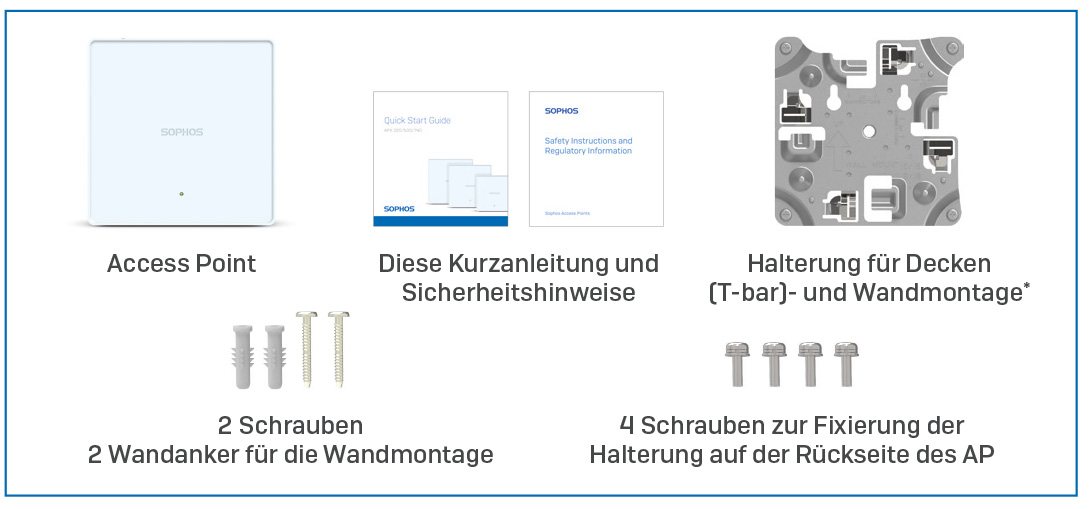
Abbildungen der Appliance**: Vorder- und Rückseite
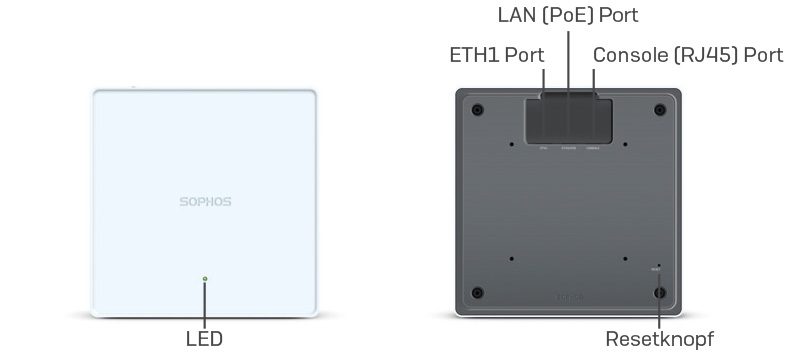
* Für Deckenschienen mit 15/16", 9/16", 3/8"
** Das Bild zeigt einen APX 740. Andere APX-Modelle können leicht abweichen.
2. Montage und Anschluss
Informationen zur Montage Ihres Access Points finden Sie in der Betriebsanleitung unter www.sophos.com/get-started-ap
Verbinden Sie den LAN-Anschluss (PoE) Ihres Access Points über ein RJ45-Ethernet-Kabel mit einem PoE-Switch oder PoE-Injektor.
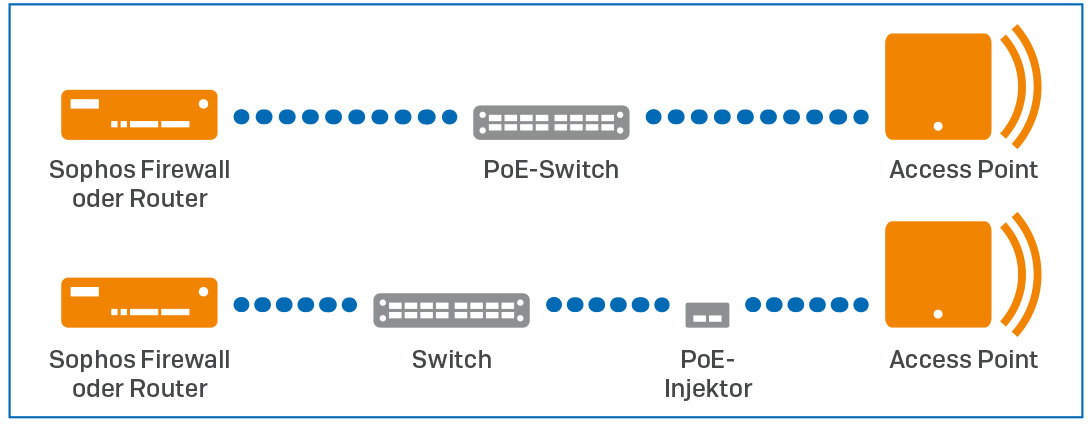
Der Access Point fährt hoch und versucht, eine IP-Adresse über DHCP zu erhalten (entweder von der Sophos Firewall/UTM oder einem anderen DHCP-Server in Ihrem Netzwerk).
Nach erfolgreichem Erhalt einer IP-Adresse startet der Access Point einen Kommunikationsversuch mit entweder der Sophos Firewall/UTM oder Sophos Central. Hierfür muss die Firewall entweder der Standard-Gateway der Access Points sein oder sich auf der Standard-Route befinden (sehr wahrscheinlich Ihre Verbindung zum Internet).
Während der Access Point auf die Antwort des DHCP-Server wartet und nach dem Wireless Controller sucht, zeigt die Status-LED des Access Points seinen aktuellen Zustand an (siehe nachfolgende Tabelle).
3. Konfiguration
Nach erfolgreicher Verbindung mit dem Wireless Controller leuchtet die Status-LED konstant grün auf. Der Access Point kann nun verwaltet werden.
Bitte lesen Sie die Dokumentation Ihrer Sophos Firewall/UTM oder die Online-Hilfe für Sophos Central, um Ihren Access Point zu konfigurieren.
LED-Status
| LED an der Vorderseite | ||
|---|---|---|
| Aus | Aus | AP ist aus oder fährt hoch |
| Grün | Konstant | Normaler Betrieb |
| Blinkt | AP fährt hoch und stellt Verbindung zum Wireless Controller oder Konfiguration wird angewendet* | |
| Gelb | Konstant | AP hat keine Verbindung |
| Blinkt | AP wird noch nicht von einem Wireless Controller beansprucht | |
| Rot | Konstant | Fehler, kein Wireless Controller gefunden. AP wird neu gestartet (falls er noch nicht einem Controller zugeordnet ist). Überprüfen Sie die Netzwerkverbindung, wenn der Fehler weiterhin besteht. Bei Drücken des Resetknopfs: AP bereitet das Zurücksetzen der Konfiguration vor |
| Blinkt langsam | Konfiguration wird zurückgesetzt* | |
| Blinkt schnell | Firmware-Update wird durchgeführt* Hinweis: Nicht vom Strom nehmen | |
* Der AP sollte maximal 5 Minuten in diesem Zustand verbleiben
5. Neustart und Zurücksetzen des Access Points
Neustart mit und aktueller Konfiguration
- Resetknopf drücken
- Resetknopf loslassen
- AP startet neu (LED schaltet sich ab und leuchtet anschließend konstant grün auf)
Neustart mit gelöschter Konfiguration
- Resetknopf drücken und gedrückt halten
- AP startet neu (LED schaltet sich ab und leuchtet dann kurz grün auf)
- LED leuchtet für 5 Sek. konstant rot auf. Um das Löschen der Konfiguration vorzeitig abzubrechen, lassen Sie den Resetknopf los, bevor die LED zu blinken beginnt.
- LED blinkt rot auf (Konfiguration wird gelöscht)
- Resetknopf los lassen
- AP startet neu mit den Werkseinstellungen
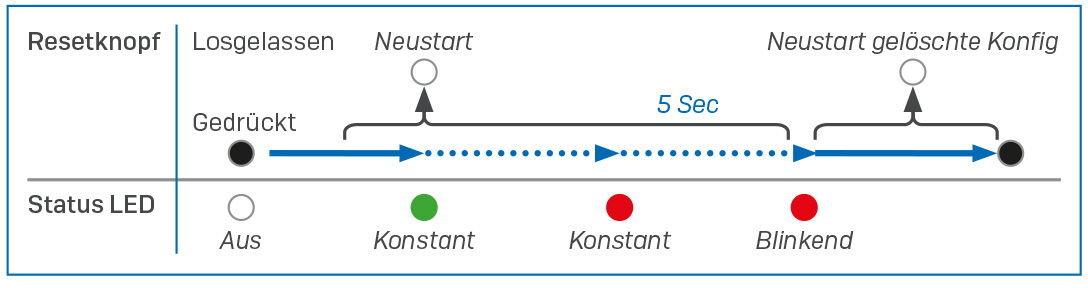
Hilfe benötigt?
Die Anleitung passt nicht zu Ihrer Situation oder funktioniert nicht wie erwartet? Wir stehen Ihnen gern zur Seite, damit Ihre Konfiguration reibungslos funktioniert. Unser zertifiziertes Support-Team hilft Ihnen schnell weiter:
